Данная форма представлена на рисунке ниже.
Форма предназначена для просмотра пользователей БД АльфаЦЕНТР, смены их паролей и личных данных, а также добавления новых пользователей и удаления старых пользователей .
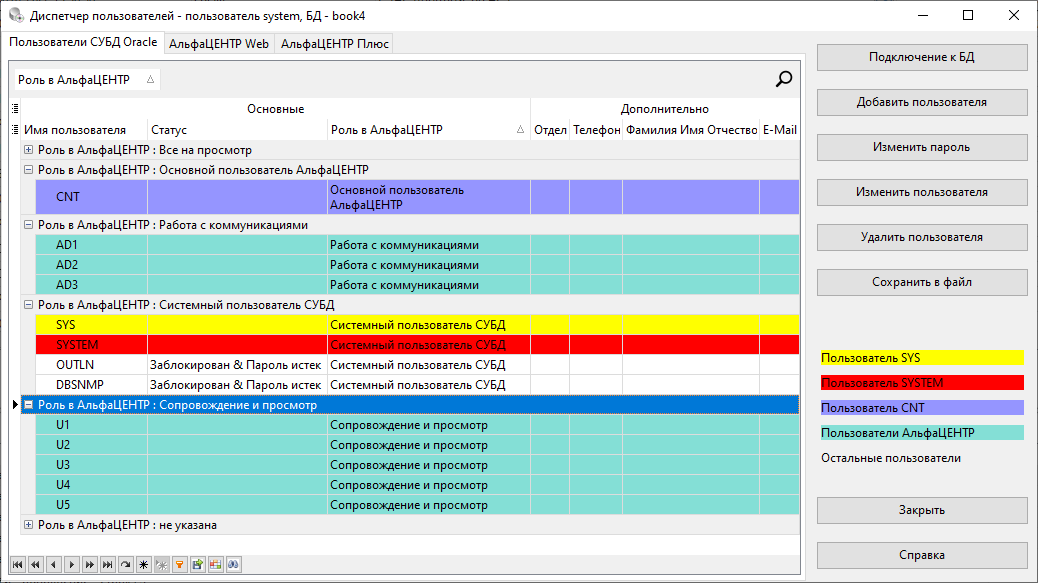
Форма «Диспетчер пользователей»
Для добавления нового пользователя нажмите кнопку «Добавить пользователя» (см. рисунок ниже). В данной форме необходимо указать роль пользователя (просмотр, сопровождение, работа с коммуникациями или администратор, который имеет права на сопровождение и работу с коммуникациями), имя, пароль и подтверждение пароля. Так же можно указать дополнительную информацию о пользователе - ФИО, Отдел, телефон и адрес электронной почты. Данные пользователя так же будут видны в форме "Диспетчер подключений". Дополнительные параметры применимы только к СУБД Oracle.
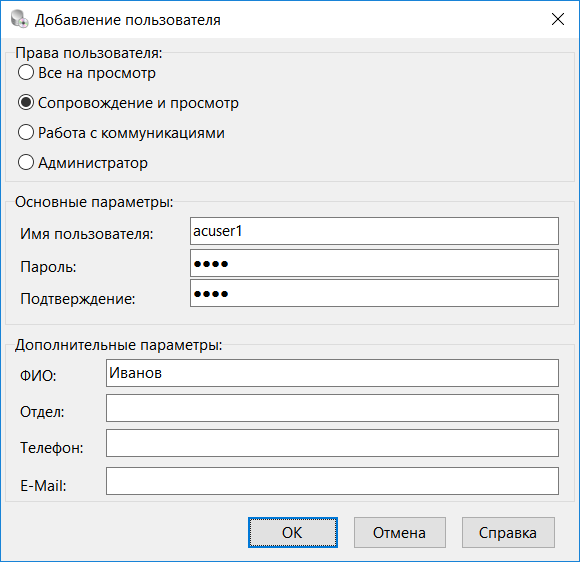
Форма «Добавление пользователя»
Для смены пароля выберите пользователя из списка и нажмите кнопку «Изменить пароль». В появившемся окне «Изменение пароля пользователя», показанном на рисунке «Изменение пароля пользователя», выберите пользователя и укажите старый пароль в поле «Старый пароль», новый пароль в поле «Новый пароль» и подтвердите правильность ввода нового пароля в поле «Подтверждение». Для смены пароля нажмите кнопку «ОК».
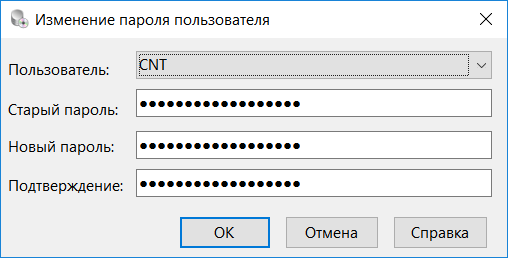
Форма «Изменение пароля пользователя»
Внимание! Пароль должен начинаться с буквы, т.е. пароль «123» не подходит, правильный пароль «s123». Регистр букв не учитывается. В случае ошибок ввода программа сообщит об этом. При успешной смене пароля программа информирует Вас об этом. Новый пароль нигде показан не будет, поэтому будьте внимательны при смене пароля, особенно пользователей SYS, SYSTEM и CNT.
Для изменение данных о пользователе (ФИО, отдел, телефон, E-mail) нажмите кнопку "Изменить пользователя" и в форме «Изменение данных пользователя» укажите новые данные.
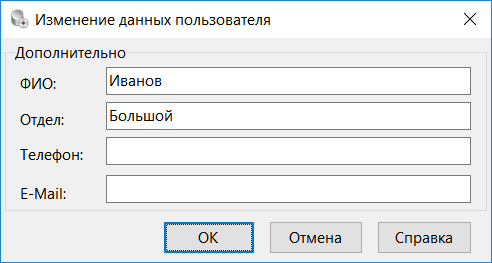
Форма «Изменение данных пользователя»
Закладка "АльфаЦЕНТР Web" содержит список всех пользователей для модуля AC_WEB. Список пользователей можно сохранить в файл MS Excel. Так же можно установить пароль по умолчанию (cnt_web) для основного пользователя модуля - cnt_web. Для этого необходимо нажать кнопку "Пароль по умолчанию". Создание, удаление или изменение пользователей модуля производится в самом модуле.
Закладка "АльфаЦЕНТР Плюс" содержит список всех пользователей для работы с АльфаЦЕНТР Плюс. Список пользователей можно сохранить в файл MS Excel. Так же можно установить пароль по умолчанию (cnt) для основного пользователя - cnt. Пользователь cnt СУБД и пользователь cnt при работе с АльфаЦЕНТР Плюс - это разные пользователи и имеют разное описниае и пароль. Для установки пароля по умолчанию необходимо нажать кнопку "Пароль по умолчанию". Создание, удаление или изменение пользователей модуля производится в самом модуле.